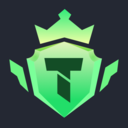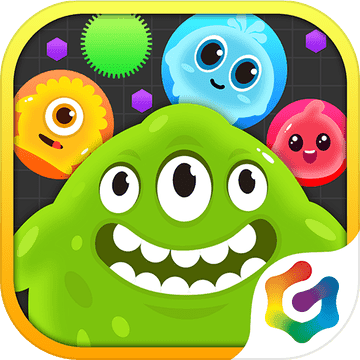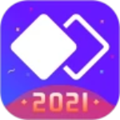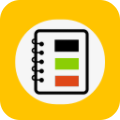怎么解决win10防火墙无法更改某些设置?win10防火墙无法更改某些设置的解决方法
作者:佚名 来源:91下载站 时间:2021-02-25 10:40
相信有很多的小伙伴都知道,在我们使用win10正式版的时候有时候会弹出Windows防火墙无法更改某些设置错误代码0X8007,遇到这种情况我们该怎么办呢?下面小编就来跟大家分享一下这个问题的解决方法,感兴趣的小伙伴千万不要错过了哟!
具体方法如下:
1、按win+R键打开运行,输入“services.msc”。
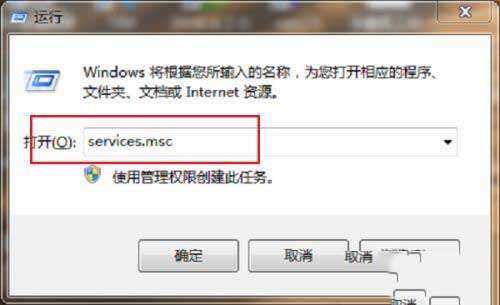
2、进去系统服务界面之后,下滑找到“Windows Firewall”服务。
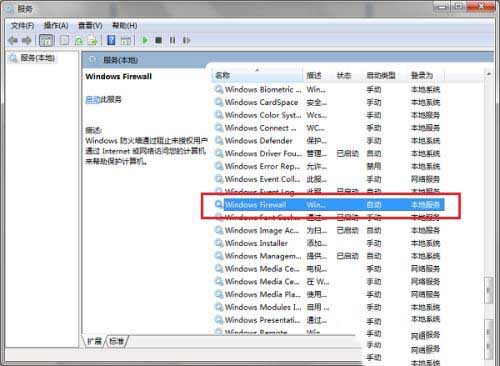
3、鼠标右键防火墙服务“Windows Firewall”,选择属性。
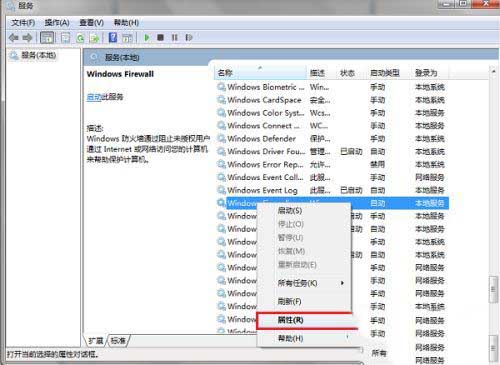
4、进去“Windows Firewall”服务属性界面之后,可以看到服务启动类型为手动且已停止了。
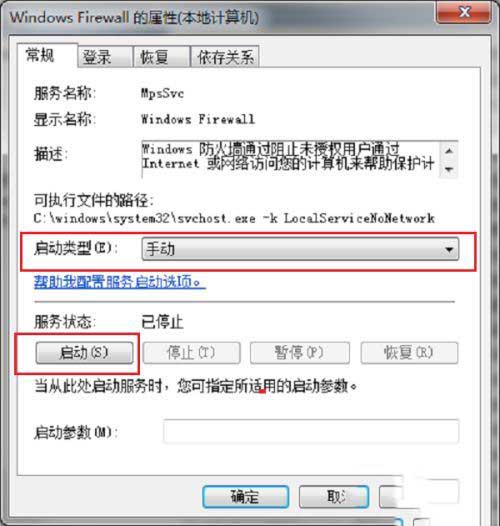
5、将启动类型设置为自动,点击启动,将“Windows Firewall”服务启动,点击确定就设置完成了,再去更改windwos防火墙设置,就不再出现
错误代码0X8007的问题了。
6、我们也可以通过其他方式进去系统服务,鼠标右键桌面的计算机,选择管理,点击“服务和应用程序->服务”,然后再开启“Windows Firewall”服务,就可以解决问题了。
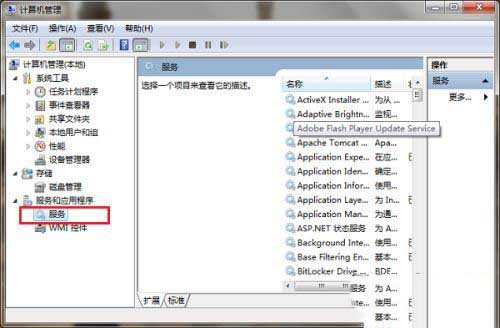
以上内容便是小编为大家带来的关于怎么解决win10防火墙无法更改某些设置的解决方法啦,希望以上内容对各位小伙伴有所帮助,还有更多精彩内容,敬请关注91主题之家。